iPhoneから曲を削除してもiTunesに残す方法とは?もちろん可能です!
多くの人がこの質問をします:iPhoneから音楽を削除すると、それはiTunesにとどまりますか?さて、iPhoneから曲を削除することは決して難しい作業ではありませんが、iPhoneから曲を削除すると、これらの曲もiTunesライブラリから削除されていることがわかります。 iTunesライブラリから曲を削除したくない場合があります。次に、iTunesではなくiPhoneから音楽を削除する方法、質問が来ていますか?
iPhoneライブラリから削除せずに曲を削除したい場合は、4つの方法があります。
方法1:iOS転送を使用してiTunesではなくiPhoneから音楽を削除する方法
iOS転送は、iPhone、iPad、iPodなどのiOSデバイスを管理するのに役立つ強力なプログラムです。このソフトウェアを使用することにより、iPhoneから複数または特定の音楽ファイルを削除し、iTunesライブラリから削除されないことを100%削除できます。音楽に加えて、iOS Transferは、連絡先、SMS、ビデオ、ドキュメントなどを含むiPhoneから他のタイプのデータを削除することもできます。
iOS転送のハイライト – iPhone音楽マネージャー:
- すべての曲を一度に削除することも、削除する個々の曲を選択することもできます。
- バックアップのためにiPhoneからコンピューターに音楽をエクスポートします。
- 音楽ファイルをコンピューターからiPhoneにインポートします。
- 音楽、写真、連絡先、メッセージ、アプリ、ドキュメント、その他のデータは、iOS転送で管理することもできます。
![]()
![]()
以下は、iOS転送の助けを借りてiTunesではなくiPhoneからダウンロードされた音楽を削除する方法を示すステップバイステップのチュートリアルです。
ステップ1。コンピューターにiOS転送をダウンロード、インストール、起動します。 iPhoneをコンピューターに接続すると、プログラムがiPhoneを検出し、以下のようなインターフェイスを表示します。
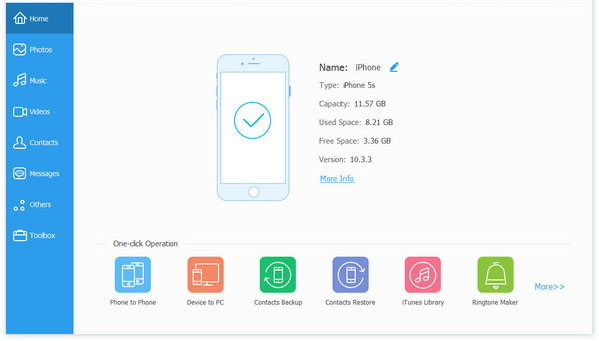
ステップ2。メインインターフェイスの左側にある「音楽」オプションを選択すると、iPhone内のすべての音楽ファイルがプログラムにロードされます。 iPhoneのすべての曲が、音楽、iTunes U、ポッドキャスト、オーディオブック、着信音など、さまざまなカテゴリに分かれていることがわかります。
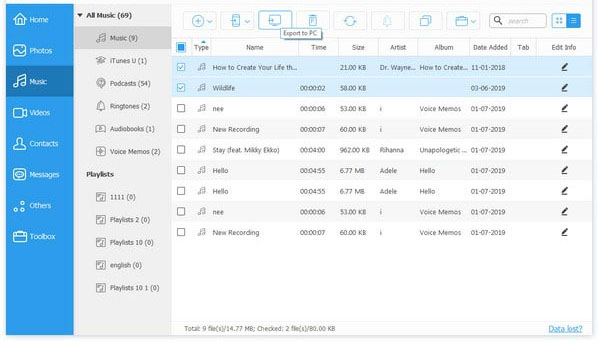
ステップ3。音楽ファイルをプレビューし、削除するものをチェックします。次に、トップメニューからゴミ箱をクリックして、iPhoneから削除します。選択したすべての曲はiPhoneから削除されますが、それでもiTunesにとどまります。
iPhoneから誤って重要な音楽ファイルを削除して再び取り戻したい場合は、iPhoneから削除された音楽を回復するのに役立つ効率的で簡単なソリューションをご紹介します。
方法2:iPhoneで音楽を削除する方法は、設定を介してiTunesではなく削除する方法
iPhoneから曲を削除するにはどうすればよいですか?設定を介してiPhoneから曲を直接削除することを選択できます。このようにして、iPhoneから特定または全体の曲を削除できます。
Suggested read: 簡単にWindows 7 PCをリセットする方法
ステップ1: iPhoneのロックを解除して、「設定」>「一般」に移動します。
ステップ2: 「ストレージとiCloud使用量」>「ストレージの管理」を選択し、画面を下にスクロールして[音楽]をクリックします。
ステップ3:右上隅から「編集」ボタンをタップし、「すべての曲」または特定の曲を削除して、赤いマイナスサインをクリックして削除します。または、曲を左にスワイプしてiPhoneから削除することもできます。
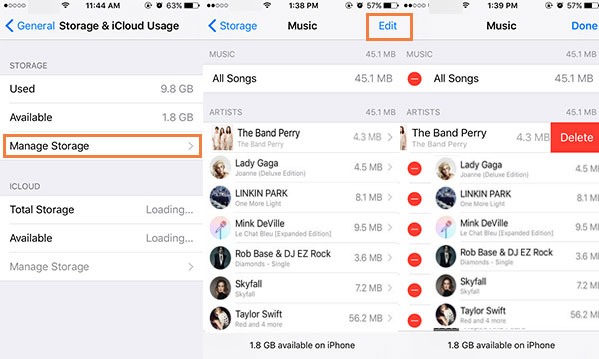
iPhoneから曲を削除する方法がありますが、音楽アプリを使用してiTunesに保管してください
アルバムとジャンルに従って音楽アプリを介してiPhoneから曲を削除することは、iPhoneミュージックを削除するもう1つのアプローチですが、iTunesに保持します。
ステップ1: iPhoneのロックを解除し、「音楽」アプリを実行します。
ステップ2:すべての音楽ファイルが表示され、削除する曲を押し続けることができます。
ステップ3: ポップアップウィンドウから「削除」オプションをタップすると、この曲はすぐにiPhoneから削除されます。繰り返しますが、それはまだあなたのiTunesライブラリに保管されます。
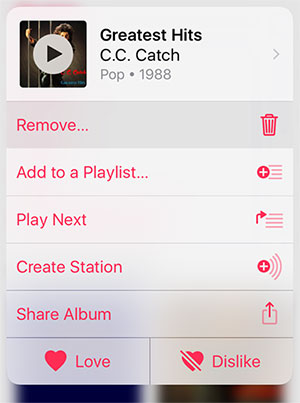
設定からiPhoneの曲を削除するか、音楽アプリが一度に1曲を削除できることのみができることがわかります。これは間違いなく時間とエネルギーの無駄です。時間を節約するために、最もシンプルで便利なものを選択してください 方法1。
あなたが好きだと思います:
メソッド4:iPhoneから音楽を削除する方法はiTunes経由でiTunesではありません
知っている人はほとんどいませんが、実際には、iTunesライブラリには、iTunesライブラリから曲を削除する代わりにiPhoneから曲を削除できる機能が組み込まれています。次の手順に従って、iTunesのこの組み込み機能を使用してiPhoneから音楽を削除する方法を確認しますが、iTunesではなく見てみましょう。
ステップ1: USBケーブルを介してiPhoneをコンピューターに接続し、コンピューターでiTunesを起動します。最新バージョンをインストールしていることを確認してください iTunes。
ステップ2: iTunesインターフェイスの左上コーナーから、「デバイス」アイコンをタップして、[音楽]タブを選択します。
ステップ3:「Sync Music」オプションをオフにし、削除する曲やアルバムの前のチェックボックスを削除します。その後、[適用]ボタンをクリックします。
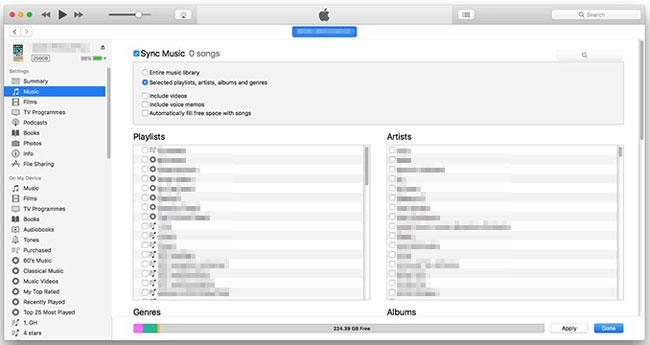
iTunesの組み込み関数は、iPhoneではなくiPhoneから不要な音楽を削除するのに役立ちますが、一度に1曲を削除することはできません。この方法では、iPhoneのデータを誤って削除する可能性があります。これらの状況を受け入れることができない場合は、戻って選択した方がいいでしょう 方法1。
最後の言葉
今では、少なくともiPhoneから音楽を削除することができることを知っていますが、iTunesではなく削除することができます。上記の4つの方法は、目標を達成するのに役立ちます。疑いの余地はありません iOS転送、すべてのiOSデバイスに適したもので、最も理想的なソリューションです。 iPhoneユーザーが、iTunesライブラリから失うことを心配することなく、不要な曲を最も効果的で簡単な方法で削除するのに役立ちます。この優れたソフトウェアを今すぐダウンロードして、iOSデータをより適切に管理してください。
![]()
![]()






